win10的开机启动项在哪里设置 win10系统如何设置开机启动项
更新时间:2023-05-04 10:49:20作者:runxin
虽然在启动win10电脑的过程中,系统中一些相关的服务功能也会随之启动来保存系统的正常运行,不过有些用户却发现win10系统安装的一些程序同样会自动运行,非常影响电脑开机速度,那么win10的开机启动项在哪里设置呢?下面小编就带来win10系统设置开机启动项方法。
具体方法:
1、右击左下角【开始菜单】选项。
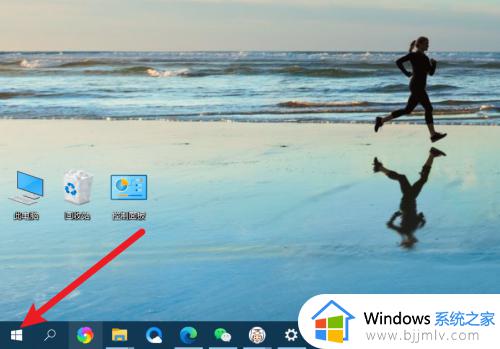
2、点击菜单【设置】选项。
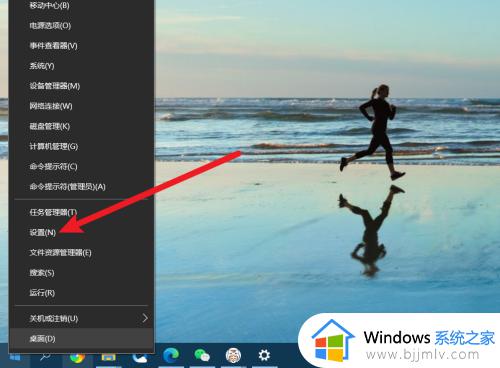
3、点击界面【应用】选项。
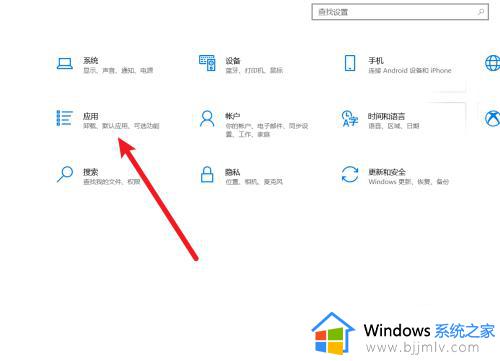
4、点击列表【启动】选项找到自启动设置。
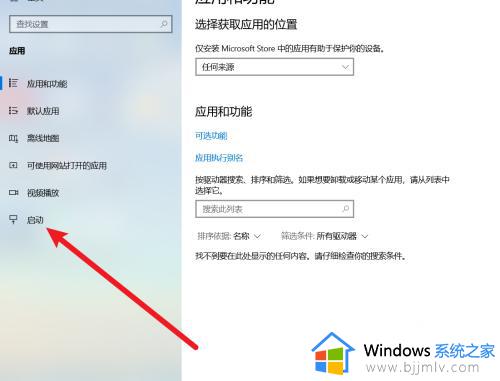
上述就是小编告诉大家的win10系统设置开机启动项方法了,碰到同样情况的朋友们赶紧参照小编的方法来处理吧,希望能够对大家有所帮助。
win10的开机启动项在哪里设置 win10系统如何设置开机启动项相关教程
- win10开机自启动设置在哪 win10系统开机自动启动项怎么设置
- win10哪里设置开机启动项 win10设置开机启动项的步骤
- win10开始启动项在哪里设置?win10开机启动选项怎么设置
- win10如何设置开机自动启动程序 win10开机启动项在哪里设置
- win10增加启动项在哪里设置 win10添加开机启动项怎么设置
- win10开机启动程序怎么设置 win10开机启动项在哪里设置
- win10禁止开机启动项怎么设置 win10系统如何禁止开机启动项
- win10添加开机启动项设置方法 win10添加启动项在哪里设置
- win 10 开机启动程序如何设置 win10电脑开机启动项在哪里设置
- win10自动启动项在哪里设置 win10设置开机自动启动方法
- win10如何看是否激活成功?怎么看win10是否激活状态
- win10怎么调语言设置 win10语言设置教程
- win10如何开启数据执行保护模式 win10怎么打开数据执行保护功能
- windows10怎么改文件属性 win10如何修改文件属性
- win10网络适配器驱动未检测到怎么办 win10未检测网络适配器的驱动程序处理方法
- win10的快速启动关闭设置方法 win10系统的快速启动怎么关闭
热门推荐
win10系统教程推荐
- 1 windows10怎么改名字 如何更改Windows10用户名
- 2 win10如何扩大c盘容量 win10怎么扩大c盘空间
- 3 windows10怎么改壁纸 更改win10桌面背景的步骤
- 4 win10显示扬声器未接入设备怎么办 win10电脑显示扬声器未接入处理方法
- 5 win10新建文件夹不见了怎么办 win10系统新建文件夹没有处理方法
- 6 windows10怎么不让电脑锁屏 win10系统如何彻底关掉自动锁屏
- 7 win10无线投屏搜索不到电视怎么办 win10无线投屏搜索不到电视如何处理
- 8 win10怎么备份磁盘的所有东西?win10如何备份磁盘文件数据
- 9 win10怎么把麦克风声音调大 win10如何把麦克风音量调大
- 10 win10看硬盘信息怎么查询 win10在哪里看硬盘信息
win10系统推荐